chrome使用技巧
使用chrome虽然有好些年了,但其中的技巧种种,真的明白的并不多,本文着重总结chrome在日常使用中的一些快捷键,插件以及各种小技巧。
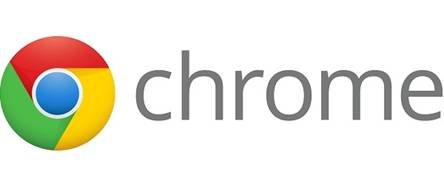
Chrome其实有很多版本:
- Stable Channel(稳定版/正式版): 这个版本是大部分人安装的普通版,为追求稳定的普通用户使用。
- Beta Channel(测试版): 正式版发布前的公开测试所用,版本上的新功能不会作太多修改,主要为安全上的测试,可能会存在不稳定情况,适合喜欢较稳定又可尝鲜的朋友下载使用。本版本安装后会覆盖稳定版。
其他版本:Dev Channel(开发版),Canary Build(构造版)这边不做详细说明。
Chromium 是 Google 为发展自家的浏览器 Google Chrome 而做的开源项目,所以 Chromium 相当于 Google Chrome 的工程版或称实验版(尽管Google Chrome自身也有β版阶段),新功能会率先在 Chromium 上实现,待验证后才会应用在 Google Chrome 上。这边可以认为 Chromium 类似于谷歌发型的公版安卓系统,各家厂商,可以将 Chromium 修改定制,然后放入到自家的浏览器中。目前国内的主流浏览器大都是基于 Chromium 开发,同时兼容 IE 内核,如:360极速,遨游,猎豹,世界之窗极速版等等。
基本快捷操作:
对于太过复杂和不常用的,这边不会列出来,以下都为切实实用的快捷操作。
- 鼠标中击键点击链接,则会新标签打开该链接,并且不切换到新标签;Ctrl+Shift 的同时点击链接,新标签页中打开链接并切换到刚打开的标签页;Shift 的同时点击链接,新窗口中打开链接。
- 同时按 Ctrl 和 +,或者按住 Ctrl 键并向上滚动鼠标滚轮。 放大网页上的所有内容;同时按 Ctrl 和 -,或者按住 Ctrl 键并向下滚动鼠标滚轮;Ctrl+0 将网页上的所有内容都恢复到正常大小。
- Ctrl+Tab 或 Ctrl+PgDown 切换到下一个标签页; Ctrl+Shift+Tab或 Ctrl+PgUp 切换到上一个标签页。
- Ctrl+N 打开新窗口
- Ctrl+T 打开新标签页
- Ctrl+O,然后选择文件 在谷歌浏览器中打开计算机上的文件
- Ctrl+Shift+N 在隐身模式下打开新窗口
- Ctrl+Shift+T 重新打开上次关闭的标签页。谷歌浏览器可记住最近关闭的 10 个标签页。
- Ctrl+W 或 Ctrl+F4 关闭当前标签页或弹出式窗口,一般也可以使用鼠标中击键点击标签关闭该页面。
- Ctrl+H 查看”历史记录”页
- Ctrl+J 查看”下载”页
- Shift+Escape 查看任务管理器
- F5 或 Ctrl+R 重新加载当前网页。Ctrl+F5 或 Ctrl+Shift+R 重新加载当前网页,忽略缓存的内容。
- Ctrl+F 打开”在网页上查找”框
- Ctrl+U 查看源代码
- Ctrl+D 将当前网页加入书签
- Ctrl+P 打印当前网页。这里有个小技巧,Ctrl+P后选择更改… 另存为PDF可将当前页面保存为pdf格式。
- Ctrl+0 将网页上的所有内容都恢复到正常大小
- ctrl+shift+T:这个快捷键组合可以打开你上次关闭的 tab 或者上次关闭窗口里面所有的 tab。
- 按 Backspace 键,或同时按 Alt 和向左箭头键,转到当前标签页浏览历史记录中的上一页;按 Shift+Backspace,或同时按 Alt 和向右箭头键。 转到当前标签页浏览历史记录中的下一页。
- F12/ctrl+shift+C 打开页面调试工具;Ctrl+Shift+J 打开开发者工具 console;Ctrl+U 打开当前网页的源代码。
- F11 在全屏模式下打开网页。再按一次F11即可退出全屏模式。
- Shift+Delete 地址栏中跳出错误链接记录,选中该地址,使用这个快捷将浏览历史记录中删除所选条目,下次就不会再有这个提示内容了。
- Alt+F或Alt+E或F10 打开Chrome菜单 ,以自定义和控制Google Chrome中的设置。
- Shift+Esc 打开 chrome 任务管理器。
另外一些快捷按键,不是特别方面,可以采用 crxMouse Chrome Gestures 之类的手势工具加以设置。
扩展插件:
chrome 的强大之处就在于它丰富的插件,本人 chrome 常用的插件有大概 50 多个,每次更换电脑时,chrome 都会自动帮你同步插件,但注意很多插件有隐藏功能会可能修改你的一些默认配置。
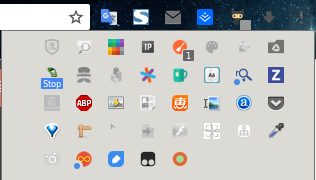
必备插件:
- 广告拦截:adblock plus 和 adblock pro,可以手动添加拦截,可以自动拦截,两个插件基本可以拦截腾讯视频的广告,但很多其他网站上的广告拦截不了。小黄瓜视频广告拦截,这个貌似可以拦截绝大多数的国内视频广告,但也存在一些副作用。
- infinity new tab: 相当好用的一款tab插件,提供了不少针对chrome的扩展功能,重新规划了书签,扩展入口,历史记录等功能。Momentum:同infinity new tab类似,界面美观,但功能不够强大。
- crxMouse Chrome Gestures:一款必备的定制手势的插件,可以自定义多种手势操作,功能强大,反应快捷。
- Google Translate:一个小插件,用户体验不够好,提供了太多语言的选项,往往常用不是特别好,没有语言直接切换功能。翰林英汉双解词典:功能强大较多,但手动查找叫繁琐。
- 惠惠购物助手:国内可以直观的购物比价的一个插件
- hover zoom:鼠标悬停后自动放大图片,无论是浏览图片网站还是购物都是上佳的选择
- Checker Plus for Gmail:很优秀的一款gmail邮箱插件,可以只支持gmail,其他邮箱并没有一款如此优秀的插件。
- 有道云笔记网页剪报:快速将内容转入有道云笔记中。
- Google Docs,sheet,slides:谷歌的office套件,基于web开发的,无须本地下载,功能齐全,线上可以实行多人同时阅览修改。
- wechat: 可以登陆微信的一个app,版本太多,但只有个别几个比较好用。
- internet-download-manager: 嫌弃 chrome 默认下载器功能太少,占用地方的话,可以使用这个插件。
Github插件
- GitHub Mate 这个插件使得单文件下载更加轻松,并且还提供了一些其他功能。
- Isometric Contributions 这个插件允许你在普通的 Github 贡献表与等距像素艺术版之间切换。
- Sourcegraph Chrome 扩展允许你像使用一个很好的 IDE 那样浏览源代码。它为 Github 上的代码添加了即时文档和类型提示,并为每一个标识符添加了跳转到定义处的链接。
- ZenHub 是一个 Github 的本地项目管理工具,可以无缝的集成。
- GitHub Linker 是一个可以链接到 NPM、bower、Composer & Duo 依赖等项目主页的 Chrome 插件。
- Github.Expandinizr 满屏显示项目
- Avatars for Github 自动的为 GitHub 新闻和 Feed 页面添加显示用户头像。
- Octotree 会为 Github 页面添加侧边栏,在浏览器中显示项目的目录结构,对于那些经常需要在 GitHub 阅读源代码的人非常有用。
图像插件
- Fatkun图片批量下载:可以将一个或多个页面中的所有图片打包批量下载。对于
- capture page,Capture, Explain and Send Screenshots:多功能的网页截图软件,所要的网页截图功能,这两款插件基本上全覆盖。
- Pixlr Editor:在线版的photoshop,不解释。
- ColorZilla:页面取色插件,速度快,功能强大。
- hover zoom:鼠标悬停后自动放大图片,无论是浏览图片网站还是购物都是上佳的选择
其他
- IP-Address:可以显示IP地址的小插件。
- Proxy SwitchyOmega:科学上网必备插件,可以同 shadowsocks 相互配合使用(可以参考我另外关于 shadowsocks 的文章)。
- Marxico:书写markdown的一款chrome工具,可以本地使用,但不是免费,虽然界面美观,但大都基于web。
chrome 插件推荐网站
这些网站不仅会定期推荐一些 chrome 的插件,甚至还可以提供官方商城的应用下载(帮助不能科学上网的朋友),但是需要自己手动安装,另外对于从这些第三方网站下载下来的插件安全性方面没有保证,使用的话需谨慎。
小技巧:
- 在网页标签处,单击鼠标中间键即可关闭网页,国内用户大都喜欢双击关闭页面,但大多数浏览器都支持中击关闭页面
- Ctrl++,或者按住 Ctrl 键并向上滚动鼠标滚轮 放大网页上的所有内容, Ctrl+-,或者按住 Ctrl 键并向下滚动鼠标滚轮 缩小网页上的所有内容,但一般按住 ctrl 键转动鼠标滚轮实现页面缩放, Ctrl+0 将网页上的所有内容都恢复到正常大小。
- 地址栏输入错误内容后,每次提示错误内容很麻烦,可以如下操作,地址栏中选中你要删除的网址,按 shift+delete 就可以删除 chrome 浏览器地址栏输入过的记录,以免每次都自动补全错误地址。
- Ctrl+Shift+N 在隐身模式下打开新窗口,隐身模式,是不会保存任何历史等记录的,默认也不会加载任何插件,但可以通过扩展插件手动设置某些插件在隐身下工作。
- chrome批量删除书签:1.网址栏输入:
chrome://bookmarks2.ctrl + A Delete,但是注意这种方法仅仅删除了本地的书签,服务器的书签仍然存在,一单登陆账户仍然会同步过来。 - 多台电脑数据重复冗余时,可以删除chrome的远程同步内容,打开设置,高级同步中点击了解更多,会出来chrome帮助网址,仔细阅读可以发现网址,可以清空云端设置,然后整理好本地内容,登陆账户重新上传本地同步。
- 地址栏就是个计算器,输入你需要计算的公式(无需回车),下方直接出结果,非常方便,常用,输入方式参考一般编程的公式输入方式。
- F12 按下后 ,刷新按钮可以右键或长按来选择刷新方式,普通刷新、硬性刷新和清空缓存硬性刷新。
- 地址栏输入某网址,按 tab 键,对于像 baidu zhihu 这种自带检索能力的网址,直接可以完成站内检索,同样支持这样做的网址还有,taobao,优酷,土豆,stackoverflow,github等,似乎有搜索功能的知名网站都可以。
- 删除某网站保留的账户名和密码:打开设置->显示更多设置->管理密码,在以保存密码中搜索你需要删除的网站,最后将保存信息删除。
高级操作
chrome 的强大毋容置疑,与其说它是一个浏览网页的小工具,我们倒不如说它自己本身就是一个操作系统(只不过暂时依赖下层操作系统),事实上 Google 也确实基于网络应用开发了 chrome OS (一个完全独立的操作系统)。chrome 自己建立了完整的生态体系,各种强大的设置应用商城等等层出不穷,我们可以看做是一个网络操作系统,那么到底 chrome 隐藏了多少小秘密?打开( chrome://chrome-urls/ )查看chrome内部页面吧。
地址栏输入:chrome://chrome-urls/ 即可显示 Chrome URLs 列表,如下:
|
|
- chrome://flags/#overlay-scrollbars 重叠式滚动条,开启后滚动条会自动缩放带有动画效果。
- 保存网页本地阅读: 输入
chrome://flags/然后开启 Save Page as MHTML 按照提示重启 chrome 之后右击网页保存即可。
To be continued…
参考链接:
http://jingyan.baidu.com/article/359911f516583d57fe0306ae.html
http://zhidao.baidu.com/question/502291145.html
http://www.igooda.cn/jzjl/201604061075.html
http://jingyan.baidu.com/article/37bce2be1403ce1003f3a26d.html
https://www.zhihu.com/question/28531079?sort=created&page=2
https://www.zhihu.com/question/34682699
http://www.cnblogs.com/constantince/p/4565261.html
https://www.zhihu.com/question/28531079
http://tieba.baidu.com/p/3677249170
http://www.ghacks.net/2012/09/04/list-of-chrome-urls-and-their-purpose/